excel表格怎么设置自动行高 Excel如何自动调整行高
更新时间:2023-12-09 16:05:12作者:xiaoliu
在日常的办公操作中,Excel表格的使用频率相当高,为了使表格的内容显示得更加清晰,我们经常需要调整行高。手动调整行高可能会耗费大量的时间和精力。所幸Excel提供了自动调整行高的功能,让我们能够轻松地完成这项工作。Excel如何设置自动行高呢?接下来我们将一起探讨这个问题,并学习如何在Excel中实现自动调整行高的便捷功能。
具体步骤:
1.第一步打开excel表格,选中要设置自动调整行高的数据。如下图所示:
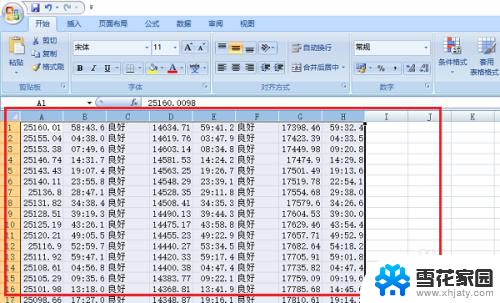
2.第二步点击开始右侧的格式->自动调整行高,如下图所示:
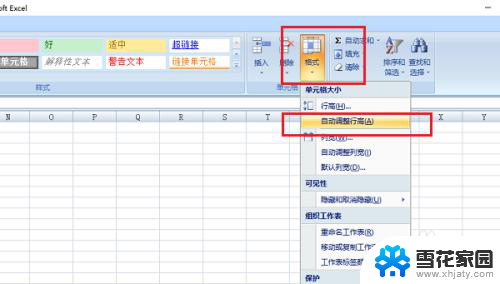
3.第三步设置自动调整行高之后,我们可以来尝试一下。修改字体大小会不会自动调整行高,如下图所示:
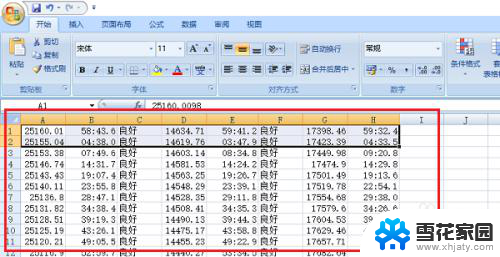
4.第四步选中数据之后,将字体调大,可以看到行高自动调高,如下图所示:
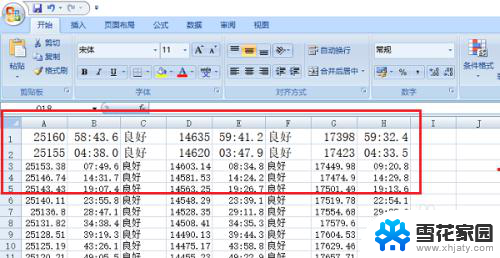
5.第五步我们也可以点击格式->自动调整列宽,进行设置自动调整列宽。如下图所示:
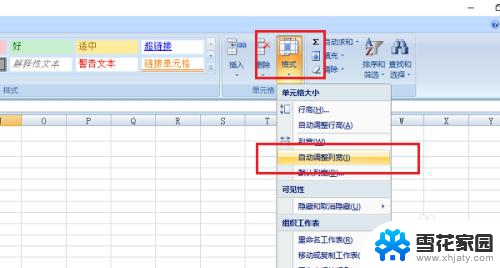
以上就是如何设置Excel表格自动调整行高的全部内容,如果您遇到这种情况,您可以按照以上方法解决,希望对大家有所帮助。
excel表格怎么设置自动行高 Excel如何自动调整行高相关教程
-
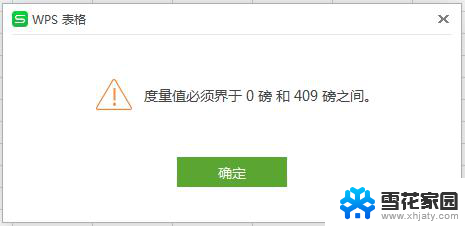 wps自动调整行高没反应 wps表格行高自动调整失效
wps自动调整行高没反应 wps表格行高自动调整失效2024-02-17
-
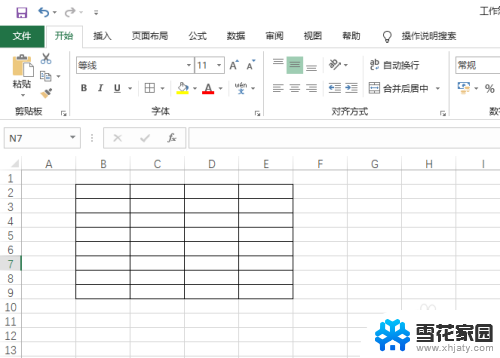 excel表格怎么设置颜色 Excel表格如何改变行或列的背景颜色
excel表格怎么设置颜色 Excel表格如何改变行或列的背景颜色2024-01-06
-
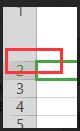 wps行高怎么调整 wps行高调整快捷键
wps行高怎么调整 wps行高调整快捷键2024-02-02
-
 wps办公表格受保护的单元格怎样自动换行 wps办公表格中受保护的单元格如何自动换行
wps办公表格受保护的单元格怎样自动换行 wps办公表格中受保护的单元格如何自动换行2024-02-20
- 电脑怎么自动换行快捷键 Excel中换行的快捷键是什么
- word表中文字行距如何调整 如何在Word表格内调整文字行距
- excel怎样自动求和 Excel如何使用自动求和功能
- wps如何能xlsx表格复制粘贴后不调整列宽 wps如何设置表格复制粘贴后不自动调整列宽
- excel表格中如何设置条件选项 Excel表格下拉选项设置教程
- word表格怎么调行距 Word表格行距调整方法
- 电脑微信设置文件保存位置 微信电脑版文件保存位置设置方法
- 增值税开票软件怎么改开票人 增值税开票系统开票人修改方法
- 网格对齐选项怎么取消 网格对齐选项在哪里取消
- 电脑桌面声音的图标没了 怎么办 电脑音量调节器不见了怎么办
- 键盘中win是那个键 电脑键盘win键在哪个位置
- 电脑如何连接隐藏的wifi网络 电脑如何连接隐藏的无线WiFi信号
电脑教程推荐